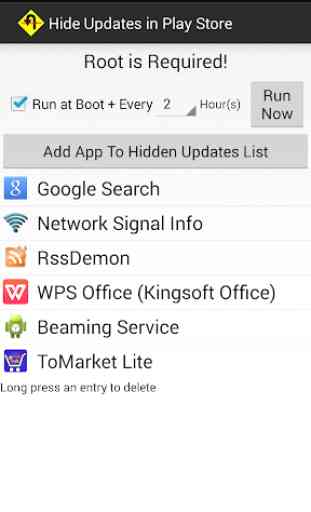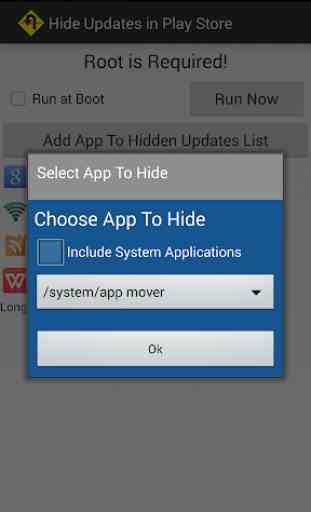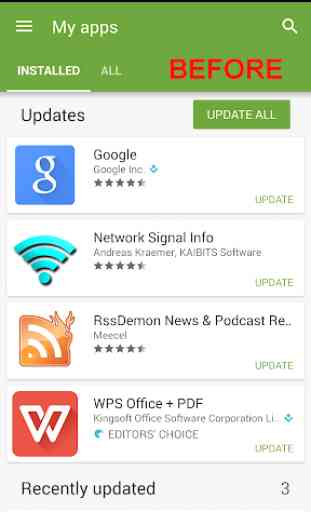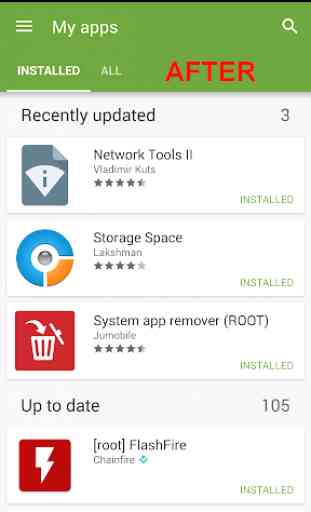Hide Updates In Play Store
*** R E Q U I R E S - R O O T ***
Errori sulla torta? Per ora, prova a impostare SELINUX su permissivo!
A volte i nuovi non sono semplicemente migliori. Questo può essere vero per le app Android come
bene. Ci sono momenti in cui sappiamo che le versioni più recenti di alcuni installati
le app non sono qualcosa che vogliamo usare. Ma l'app Play Store continua
ci assilla per aggiornare tali app posizionandole nella parte superiore di "Le mie app"
elenco. Fino ad ora, il meglio che potevamo fare era cercare di ignorare queste comunicazioni.
questo diventa noioso e persino doloroso se il numero di app non lo fai
vuoi aggiornare diventa grande. Questa app ti "nasconde" app
selezionare per essere visualizzato nell'elenco "Le mie app" del Play Store.
Questa non è una soluzione perfetta. Questo può
vieni solo quando Google fornisce i mezzi nel Play Store. Nel frattempo, questa app fa il meglio
può e funziona abbastanza bene. Funziona forzando Play Store a
"dimentica" di avere le app selezionate sul tuo dispositivo. Se Play Store
"dimentica" questo, non ti tormenterà di eseguire aggiornamenti su questi "nascosti"
Apps.
Questa non è una correzione singola o permanente. Google Play aggiorna periodicamente i suoi dati dai server di Google quando sincronizza i dati delle app e ciò comporterà di nuovo la visualizzazione delle app nell'elenco "Le mie app" in quanto richiedono aggiornamenti. Il periodo tra l'aggiornamento dei dati dell'app di Google Play non è documentato ma sembra essere di circa 24 ore o fino al prossimo riavvio del dispositivo. Quindi, per mantenere "nascoste" le app selezionate, anche questa app deve svolgere periodicamente la sua funzione. È possibile eseguire la routine di questa app su richiesta utilizzando il pulsante "Esegui ora". Se si abilita "Esegui all'avvio + ogni _ ora (e)" o si modifica l'intervallo orario, la stessa funzione verrà eseguita immediatamente quindi eseguita automaticamente poco dopo ogni avvio del dispositivo e di nuovo all'intervallo orario specificato (a meno che non venga specificato 0 ore ).
Tuttavia, ci sono effetti collaterali del meccanismo utilizzato da questa app:
1. Le app selezionate come "nascoste" non verranno più visualizzate in "Mio
Elenco "App". Naturalmente, le app verranno comunque installate. Loro
continuerà a funzionare normalmente ( salva per le app a pagamento o quelle in cui sei tu
hanno effettuato acquisti in-app - vedi sotto ). Si presenteranno nel
Gestione app Android come al solito. Mostreranno come installati se si cerca
per e visualizzare le app nel Play Store. Quindi anche questo non lo è
scomodo rispetto al vantaggio di non essere assillato tutto il tempo.
Ma questa è la tua scelta.
2. Le app pagate o per le quali sono stati effettuati acquisti in-app lo faranno
probabilmente non funziona correttamente se "nascosto" utilizzando questa app. Uso di questo
l'app per "nascondere" le app a pagamento o le app che hanno acquisti in-app NON lo è
CONSIGLIATO. Se si "nasconde" tale app
comunque, sarà probabilmente necessaria la reinstallazione dell'app. Questo
l'app è attualmente in grado di identificare quelle app per le quali acquisti in-app
sono stati realizzati e non offriranno tali app
selezionato per essere "nascosto" per impostazione predefinita. È possibile ignorare questo comportamento. Al momento non esiste un meccanismo chiaro
per distinguere le app a pagamento da quelle gratuite. Quindi questa protezione a pagamento
le app non sono attualmente offerte. Le versioni successive potrebbero aggiungerlo nel file
futuro.
Premi il pulsante Aggiungi per selezionare le app che desideri "nascondere" in Play
Elenco "Le mie app" dello Store. Saranno aggiunti all'elenco ma non immediatamente
"nascosto". Questo è un progetto specifico come uno sforzo per proteggersi erroneamente
scegliendo di "nascondere" un'app. Le app visualizzate nell'elenco saranno solo "nascoste"
alla successiva esecuzione della funzione di questa app tramite il pulsante "Esegui ora" o su
il riavvio successivo (se "Esegui all'avvio" è abilitato).
Per rimuovere un'app dall'elenco, basta premere a lungo la sua voce nell'elenco e
sarà rimosso. Questo NON fa apparire immediatamente l'app
di nuovo nel Play Store. Apparirà nel Play Store alla successiva sincronizzazione
dati con i server di Google. Ciò si verifica in modo affidabile quando si riavvia
dispositivo.
Nota: la disinstallazione delle app sul dispositivo viene monitorata. La disinstallazione di un'app attualmente "nascosta" la rimuoverà dall'elenco.
*** R E Q U I R E S - R O O T ***
Errori sulla torta? Per ora, prova a impostare SELINUX su permissivo!
A volte i nuovi non sono semplicemente migliori. Questo può essere vero per le app Android come
bene. Ci sono momenti in cui sappiamo che le versioni più recenti di alcuni installati
le app non sono qualcosa che vogliamo usare. Ma l'app Play Store continua
ci assilla per aggiornare tali app posizionandole nella parte superiore di "Le mie app"
elenco. Fino ad ora, il meglio che potevamo fare era cercare di ignorare queste comunicazioni.
questo diventa noioso e persino doloroso se il numero di app non lo fai
vuoi aggiornare diventa grande. Questa app ti "nasconde" app
selezionare per essere visualizzato nell'elenco "Le mie app" del Play Store.
Questa non è una soluzione perfetta. Questo può
vieni solo quando Google fornisce i mezzi nel Play Store. Nel frattempo, questa app fa il meglio
può e funziona abbastanza bene. Funziona forzando Play Store a
"dimentica" di avere le app selezionate sul tuo dispositivo. Se Play Store
"dimentica" questo, non ti tormenterà di eseguire aggiornamenti su questi "nascosti"
Apps.
Questa non è una correzione singola o permanente. Google Play aggiorna periodicamente i suoi dati dai server di Google quando sincronizza i dati delle app e ciò comporterà di nuovo la visualizzazione delle app nell'elenco "Le mie app" in quanto richiedono aggiornamenti. Il periodo tra l'aggiornamento dei dati dell'app di Google Play non è documentato ma sembra essere di circa 24 ore o fino al prossimo riavvio del dispositivo. Quindi, per mantenere "nascoste" le app selezionate, anche questa app deve svolgere periodicamente la sua funzione. È possibile eseguire la routine di questa app su richiesta utilizzando il pulsante "Esegui ora". Se si abilita "Esegui all'avvio + ogni _ ora (e)" o si modifica l'intervallo orario, la stessa funzione verrà eseguita immediatamente quindi eseguita automaticamente poco dopo ogni avvio del dispositivo e di nuovo all'intervallo orario specificato (a meno che non venga specificato 0 ore ).
Tuttavia, ci sono effetti collaterali del meccanismo utilizzato da questa app:
1. Le app selezionate come "nascoste" non verranno più visualizzate in "Mio
Elenco "App". Naturalmente, le app verranno comunque installate. Loro
continuerà a funzionare normalmente ( salva per le app a pagamento o quelle in cui sei tu
hanno effettuato acquisti in-app - vedi sotto ). Si presenteranno nel
Gestione app Android come al solito. Mostreranno come installati se si cerca
per e visualizzare le app nel Play Store. Quindi anche questo non lo è
scomodo rispetto al vantaggio di non essere assillato tutto il tempo.
Ma questa è la tua scelta.
2. Le app pagate o per le quali sono stati effettuati acquisti in-app lo faranno
probabilmente non funziona correttamente se "nascosto" utilizzando questa app. Uso di questo
l'app per "nascondere" le app a pagamento o le app che hanno acquisti in-app NON lo è
CONSIGLIATO. Se si "nasconde" tale app
comunque, sarà probabilmente necessaria la reinstallazione dell'app. Questo
l'app è attualmente in grado di identificare quelle app per le quali acquisti in-app
sono stati realizzati e non offriranno tali app
selezionato per essere "nascosto" per impostazione predefinita. È possibile ignorare questo comportamento. Al momento non esiste un meccanismo chiaro
per distinguere le app a pagamento da quelle gratuite. Quindi questa protezione a pagamento
le app non sono attualmente offerte. Le versioni successive potrebbero aggiungerlo nel file
futuro.
Premi il pulsante Aggiungi per selezionare le app che desideri "nascondere" in Play
Elenco "Le mie app" dello Store. Saranno aggiunti all'elenco ma non immediatamente
"nascosto". Questo è un progetto specifico come uno sforzo per proteggersi erroneamente
scegliendo di "nascondere" un'app. Le app visualizzate nell'elenco saranno solo "nascoste"
alla successiva esecuzione della funzione di questa app tramite il pulsante "Esegui ora" o su
il riavvio successivo (se "Esegui all'avvio" è abilitato).
Per rimuovere un'app dall'elenco, basta premere a lungo la sua voce nell'elenco e
sarà rimosso. Questo NON fa apparire immediatamente l'app
di nuovo nel Play Store. Apparirà nel Play Store alla successiva sincronizzazione
dati con i server di Google. Ciò si verifica in modo affidabile quando si riavvia
dispositivo.
Nota: la disinstallazione delle app sul dispositivo viene monitorata. La disinstallazione di un'app attualmente "nascosta" la rimuoverà dall'elenco.
*** R E Q U I R E S - R O O T ***
Categoria : Strumenti

Ricerche associate